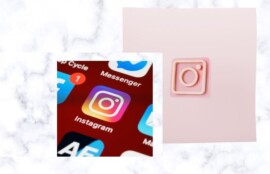こんばんは
ITサポート、WEBデザイナーのmasumiです
おしごと資料どうつくる?
オンラインのみならず
仕事してれば資料作成はいつでもついてくるもの
会社員であれば会社指定のフォーマットが
あったりするけれど
フリーランスならそこにも
自分らしさを表現したいし
作るならおしゃれで見やすい資料がいい
今回はオンラインでもリアルでも使うことの多い
プレゼン資料について。

ポイントは3つ!
苦手な人ほど押さえておいてほしいポイント
Point1 : 作る時に使う道具を決めておく
Point2 : 骨組みを決めてからPC作業をする
Point3 : 装飾(デコ)するのは最後!
自作する?外注する?
養成講座などを行っていて
ある程度長期で使うと決めている物であれば
デザインを外注して作ってもらうのも
ひとつの手段だと思います
ただ、
無料企画とか、単発セミナーでは
外注まではしないって方のほうが
多いですよね
自分で作る時のポイントを押さえておくと
作りやすいです

Point1:使う道具を決めておく
毎日ご飯を作ってても
突然違う人の家で料理するとなると
勝手が違ってスムーズにすすまないもの。
調味料や道具の置き場所がわからないだけでなく
同じ包丁という分類でも
使い慣れていない包丁では速度が落ちる経験
ありませんか?
資料作成も同じで使う道具を決めて
道具に慣れていれば
操作に迷う時間がないので
素早くスムーズに作れるもの。
作りたい資料と使うアプリケーションの相性
道具のひとつ目はメインのアプリケーション
家計簿みたいに計算があるなら
Excelかスプレッドシート、といった組み合わせ。
これを間違えてると
必要以上に時間がかかってしまうし
やらなくていい手間もかかってしまいます。
特にWordを使うと決めてる時には要注意
最初に設定しておかないと
後からすごく手間がかかることがあるのです
個人的にはWordは余計なことをしてくれるので
クライアントからの指定がない限り
あまりつかわない。。。
そういう面ではExcelで事足りることは
たくさんあるので
計算や表だけでなく
文書がメインの資料でも
Excelを使うことは多いです。
最適なものを使えば機能も十分で
余計な手間がかからない
メインで使うアプリケーションにプラスして
画像加工などのサブのアプリもセットで
使い慣れておくとどんどん作業が速くなる♪

テンプレートを作っておく
プレゼン資料ならば使うアプリケーションは
PowerPoint(パワポ)、という人が
圧倒的に多いはず。
パワポの場合はテンプレートを作成しておくと
グッと楽になる
表紙と最後のページだけでなくて
文章メインとなるページのテンプレ、
グラフを入れるためのテンプレ、
など使う形のものをテンプレとして
残しておけばベースを作る時間を短縮に♪
テンプレートを作るならCanvaがおすすめ
無料でおしゃれな画像が作れるCanva
このCanvaはテンプレートが多いので
自分用にカスタマイズするだけで
おしゃれなテンプレートが簡単に作れちゃいます
Canvaでのテンプレートの作り方が知りたい方は
お問い合わせよりご連絡ください

Point2:骨組みを決めてからPC作業
苦手な人ほど
まずパワポを開く人が多い
タイトルを書いてみたけれど
手が止まってしまう
書くことは決めていたし
資料の目的もはっきりさせたのに
うまくすすまないとき、
原因は構成が決まってないことが多いです
骨組みを決める
作る資料の目的が決まったら
骨組みを決めていきましょう
プレゼン資料はひとつのストーリーだと思って
作るとスムーズに作りやすいです
肝心なのは
ノートでもメモでもいいので
書いておくこと
全体が何ページになるかまで作れたら
さぁPCを開いてつくりましょ♪

Point3:出来上がったら装飾(デコ)ろう
ひとによってはこれが
1番楽しい作業かもしれないですね
全体を通してみるので
同時にチェックもおこなえば
時短にもなるし、統一感も出せます!
基本の装飾:文字色、サイズ
骨組みを決めて
PC作業にはいって
かたちになったところで
文字の色を変えたり、
文字サイズを変更する
作りながらよりも
最後にまとめて作業したほうが
ブレないのでおすすめです
チェック項目
内容のチェックは何度もしても
見た目のチェックはわすれがち。
最低限、次の3つはチェックしてみて。
・ページ数がまちがっていないか
ページ入れてなかったらこのとき設定!
・画像の位置やテキストの始まりがずれていないか
・文字の大きさは見やすいか
最後にまとめてチェックすることで
ズレに気づくこともあるんです
後から1ページ追加とかして
ひとつだけズレがあったりするので
最終チェックとして
この3つを整えるだけでも質が上がります
ひとりでつくるのが不安なら

もっと詳しく手取り足取り
ポイントはおさえても
やってみると案外難しいもの。
ひとりでやることがしんどい方や
やってみたけれどこれで本当にいいのかと
疑問が多い方は
1度一緒にやりましょう
ITサポートサービスで対応できますので
お問い合わせよりご連絡ください
ゼロから始めるホームページ
お知らせです
12月、1月にホームページに関して
Zoomイベントを企画しています
- そろそろホームページが欲しいと考えてる方
- ホームページの費用が気になる方
- ホームページがあると何ができるようになるのか知りたい方
- ホームーページを実際に作る流れを知りたい方
- ホームページに何を書けばいいかわからない方
- ホームページがあると毎日発信しなくていい理由が知りたい方
- 今更聞けないけどわからないことがある方(匿名での質問OK!)
特に
いまさら誰にも聞けないことがあるならば
匿名で疑問を解消するチャンスです!
事前にお名前を書かずに
質問を入力していただけるリンクを参加者全員にお送りします。
| IT初心者のための ゼロから始めるホームページ | ||
| 開催日時 | 12月18日(土)
12月20日(月) 12月22日(水) 1月12日(水) |
13時半~ 60分
10時半~ 60分 13時~ 60分 10時半~ 60分 |
| 費用 | 無料 | |
| 場所 | オンライン | Zoomというアプリを使います |
| 申込み | 11月30日(火) | |
※ご要望にお応えして日程追加しました!
※日程が合わないが興味がある方には
別日程を調整可能ですのでお問い合わせよりご連絡ください
お申込みは下のバナーをClick▼
悩んでいるならまずは気楽にお声がけください
▼公式LINE登録
岩下 ますみ
最新記事 by 岩下 ますみ (全て見る)
- 検索にChatGPTはNGはもう古い! - 2024年2月3日
- 起業初期、ホームページは不要って本当? - 2024年1月14日
- パソコン苦手を克服するコツ - 2023年12月1日